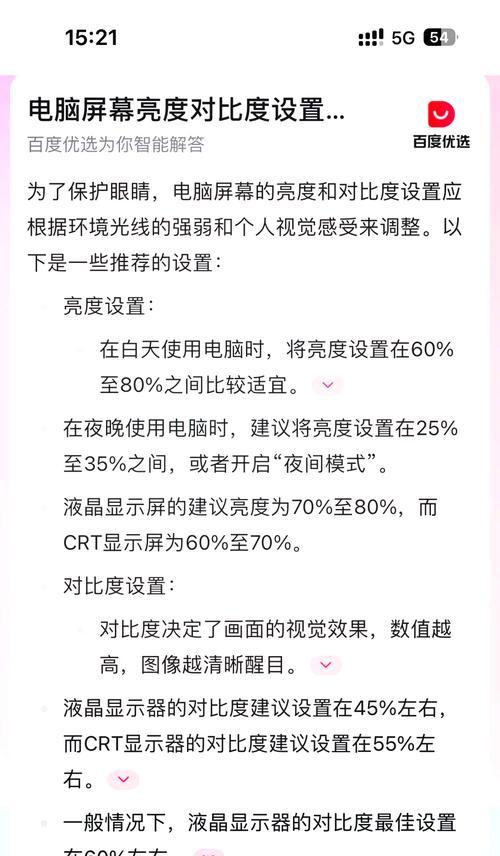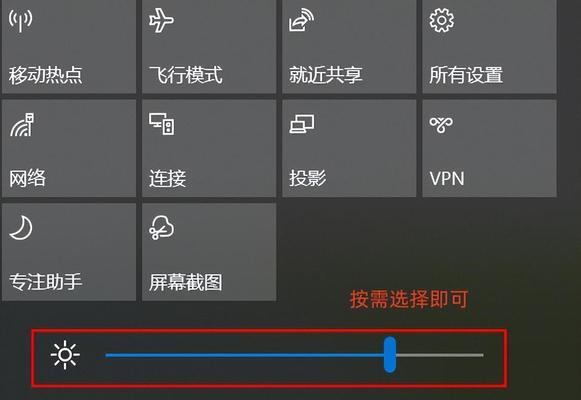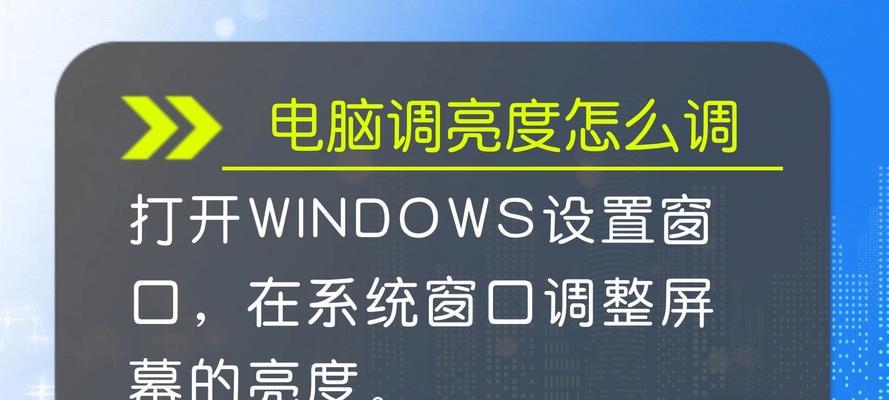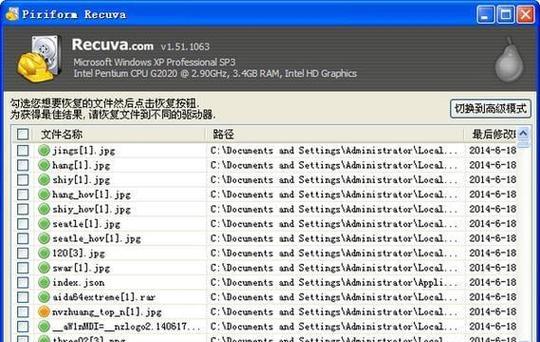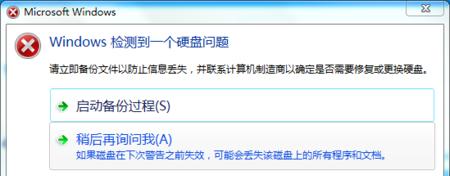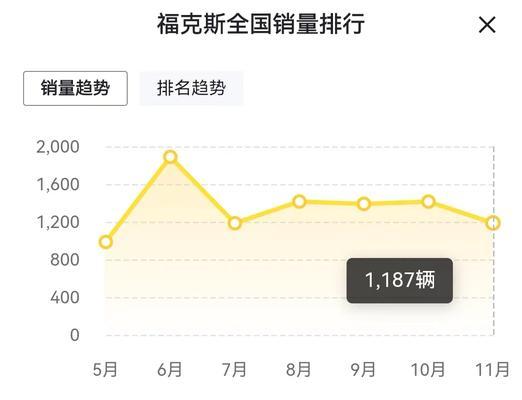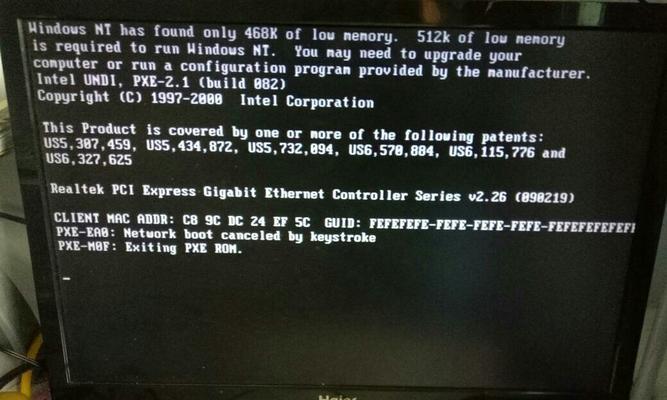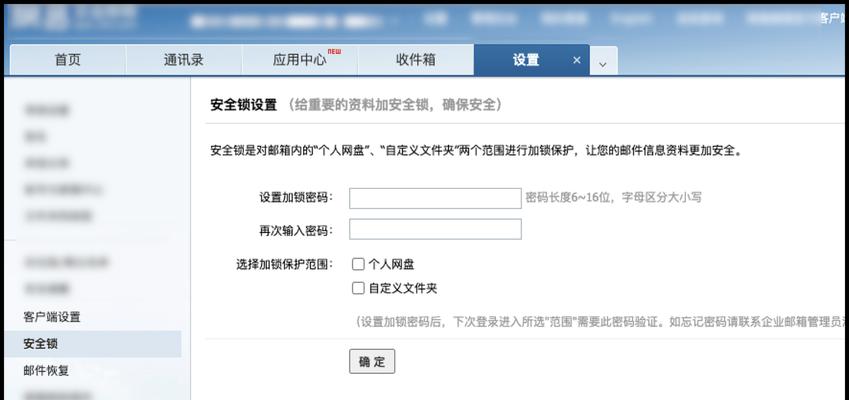在日常使用电脑时,合适的屏幕亮度是保护眼睛健康、提高使用体验的重要因素之一。然而,很多人对于如何正确调整电脑屏幕亮度还存在一些困惑。本文将详细介绍电脑屏幕亮度设置的方法,让你轻松找到适合自己的亮度。
一、为什么要调整电脑屏幕亮度?
合适的屏幕亮度可以减少眼睛疲劳,缓解眼睛不适感,避免因长时间盯着过亮或过暗的屏幕而造成的视觉疲劳和干涩。同时,正确的亮度调整也可以提升图像的清晰度和色彩还原度,让你更好地欣赏图像和视频。
二、手动调整电脑屏幕亮度的方法
1.使用电脑键盘上的亮度快捷键,通常是一个太阳形状的图标,按下该按键可以切换亮度等级。
2.在桌面上点击鼠标右键,选择“显示设置”,在打开的窗口中可以找到屏幕亮度的滑动条,通过拖动滑块来调整亮度。
3.部分电脑还提供了专门的亮度调节软件,在操作系统中查找相应软件并进行调整。
三、如何自动调整电脑屏幕亮度?
1.使用自动亮度调节功能,该功能可以根据环境光线自动调整屏幕亮度。在Windows系统中,可以通过“显示设置”中的“亮度和颜色”选项来打开和调整该功能。
2.安装屏幕亮度传感器软件,这些软件可以根据外部环境光线的变化智能地调整屏幕亮度。在操作系统中搜索相关软件并按照说明进行安装和设置。
四、注意事项和技巧
1.长时间使用电脑的人群可以适当降低屏幕亮度,防止眼睛疲劳。
2.在夜间使用电脑时,可以选择较暗的屏幕亮度,以避免刺激眼睛和影响睡眠。
3.避免将屏幕亮度调得过高或过低,过高的亮度可能导致眼睛疲劳和干涩,过低的亮度可能导致看不清楚屏幕上的内容。
4.定期清洁电脑屏幕,灰尘和污渍会影响屏幕的显示效果和亮度。
五、
正确设置电脑屏幕亮度对于保护眼睛健康、提高使用体验至关重要。通过本文介绍的方法,相信你已经掌握了如何调整电脑屏幕亮度的技巧。记住合适的亮度可以让你享受更舒适的电脑使用体验,并且保护你的视力健康。